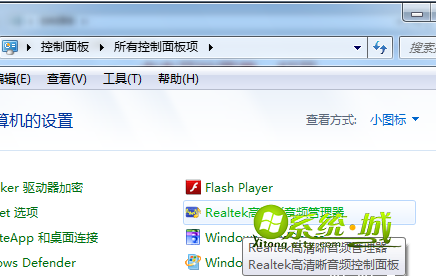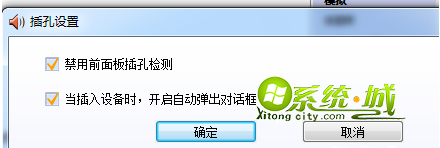很多用户使用电脑过程中,会插入耳机进行听音乐、看视频等活动。但是最近有用户反应插入耳机无法出现声音情况,不管有无将耳机插入到电脑上,任务栏音量图标上都显示“未插入扬声器或耳机”,无法插入耳机听音乐。遇到此类情况该如何解决呢?下面小编为大家讲解绿茶Win7系统任务栏音量提示“未插入扬声器或耳机”的解决方法。
1、检查电脑声音无法播放的状态设置,右键电脑桌面音量图标,打开了声音对话框;
2、切换到“录制”标签页,在麦克风显示处查看是否显示“未插入”,线路输入处是否也显示“未插入”;
3、切换到“播放”标签页,查看扬声器Realtek High Definition Audio是否显示未插入;
4、以上都在排查是否“未插入”,通过桌面开始菜单,进入控制面板界面,点击进入“Realtek高清晰音频管理器”;
5、打开的窗口右上角有一个文件夹图标,点击它,此时会弹出一个插孔设置,勾选“禁用前面板插孔检测”点击确定保存后退出。
绿茶Win7系统任务栏音量提示“未插入扬声器或耳机”解决技巧分享到这里,返回桌面查看任务栏音量图标不会提示“未插入扬声器或耳机”,希望对大家有所帮助!